在Windows操作系统中,使用代理服务器可以帮助我们实现网络匿名、加速访问、突破地理限制等功能。本文将为您详细介绍如何在Windows中设置代理服务器,以便您能够充分利用代理服务器的各种优势。
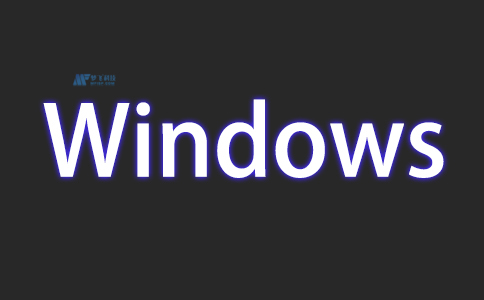
一、什么是代理服务器?
代理服务器是一种位于客户端和目标服务器之间的中介服务器,它代表客户端向目标服务器发送请求并返回响应。通过使用代理服务器,我们可以隐藏真实的IP地址和身份,实现网络匿名和隐私保护。此外,代理服务器还可以加速访问速度、绕过网络封锁、突破地理限制等。
二、在Windows中设置代理服务器的方法
以下是在Windows操作系统中设置代理服务器的步骤:
打开“设置”:点击Windows任务栏上的“开始”按钮,然后选择“设置”图标。
进入“网络和Internet”设置:在“设置”界面中,点击“网络和Internet”选项。
打开“代理”设置:在“网络和Internet”界面中,选择“代理”选项。
设置代理服务器:在“代理”设置页面,您可以选择以下两种代理服务器设置方式:
a. 自动检测设置:打开自动检测设置开关,系统将自动检测网络中是否存在代理服务器,并进行相应配置。若您的网络环境中存在代理服务器,系统将自动获取代理服务器的设置信息。
b. 手动设置:如您已经了解代理服务器的具体设置信息,您可以手动配置代理服务器。在“手动设置代理服务器”下,可以设置代理服务器的地址和端口信息。根据您所使用的代理服务器类型,可能还需要配置其他的参数,比如用户名密码等。
保存设置:配置完成后,点击页面右上角的“保存”按钮,保存代理服务器设置。

三、验证代理服务器是否生效
配置完代理服务器后,我们可以使用以下方法验证代理服务器是否生效:
浏览器访问验证:打开浏览器,访问一个知名的网站(如www.google.com),如果网页能够正常加载,则说明代理服务器已生效。
IP地址验证:通过在浏览器中搜索“我的IP地址”,打开一家提供免费IP查询的网站,查看显示的IP地址与您的真实IP地址是否不同。
结束语:
通过以上简单的步骤,您就可以在Windows中成功设置代理服务器。代理服务器的应用使得我们能够匿名访问互联网、加速访问速度等,为我们的网络体验提供了更多便利。希望本文对您有所帮助!















